Es ist wichtig, alle Kerne des Prozessors zu nutzen, da wir so die bestmögliche Leistung aus unserem System herausholen können. Darüber hinaus verbessert es, auch wenn es vielleicht nicht logisch erscheint, den Stromverbrauch des Systems und die Gerätestabilität. Obwohl Windows 11 Sie können auch alle Kerne erkennen und nutzen Kerne aktivieren des CPU falls sie nicht aktiv sind.
Es kommt recht selten vor, dass einige Prozessorkerne nicht aktiv sind. Dies kann passieren, wenn Sie einen gebrauchten Computer oder Prozessor kaufen. Wenn das System neu ist, ist dies sehr selten und wir müssen den Verkäufer kontaktieren, um herauszufinden, ob es sich um ein Systemproblem oder einen Fehler in der Systemkonfiguration handelt.
Sie sollten wissen, dass es bei Multi-Core-Prozessoren immer einen oder zwei gibt, die besser sind als die anderen. Im Prozessor gibt es einen Mechanismus, der Windows mitteilt, welche Kerne besser sind. Daher priorisiert das Betriebssystem normalerweise die Verwendung dieser Kerne, da sie besser als die anderen sind.
Durch Systemkonfiguration
Wichtig ist immer, dass Windows die Kerne für jede Aufgabe selbst zuweist. Das Betriebssystem weiß bereits, wie es die Aufgaben und die Auslastung der Kerne verteilen soll und stellt so eine Balance her. Um alle Kerne in Windows 11 zu aktivieren, müssen Sie die folgenden Schritte ausführen:
- Als erstes müssen wir „msconfig“ in die Windows-Suchmaschine schreiben und diese starten.
- Jetzt müssen wir auf die Registerkarte „Startup“ zugreifen.
- Wir suchen nach der Schaltfläche „Erweiterte Optionen“ und klicken darauf.
- Im neuen Fenster „Erweiterte Startoptionen“ müssen wir das Kontrollkästchen „Anzahl der Prozessoren“ aktivieren.
- Wir wählen die Anzahl der gewünschten Kerne aus und klicken auf „Akzeptieren“.
- Klicken Sie nun im Fenster „Systemkonfiguration“ auf „Übernehmen“.
- Wir starten den Computer neu, damit die vorgenommenen Änderungen wirksam werden.
Dies funktioniert nicht immer und erfordert einen komplexeren und heikleren Prozess. Wenn Sie sich nicht sicher sind, wenden Sie sich besser an einen Fachmann, schildern Sie ihm Ihren Fall und er wird ihn für Sie lösen.
Aktivieren Sie sie über das BIOS
Es ist möglich, dass die Kernel im BIOS deaktiviert sind und Sie sie nicht über Windows aktivieren können. Es sollte nicht so sein, aber hey, wir erklären Ihnen, wie Sie dieses Konfigurationsproblem lösen können. Sie müssen diese Schritte befolgen.
- Starten Sie den Computer neu oder schalten Sie ihn ein und drücken Sie schnell die Tasten F2 oder DEL. Mit diesen beiden Schlüsseln können wir während des Bootens auf das BIOS zugreifen.
- Gehen wir nun zu den „Erweiterten Einstellungen“ und dort müssen wir nach den „Geräteoptionen“ suchen.
- Im Inneren müssen wir nun nach der „CPU-Konfiguration“ suchen.
- Wir müssen die Option „Multiprozessor“ aktivieren und den Status in „Aktivieren“ (Aktivieren, auf Englisch) ändern.
Wir werden das BIOS vorerst nicht verlassen, da wir überprüfen werden, ob HyperThreading (Intel-Prozessoren) oder SMT (AMD-Prozessoren) aktiviert ist. Folgende Schritte sind zu befolgen:
- Im Abschnitt „Erweitert“ gehen wir zur Option „Prozessor“ oder „Prozessorkonfiguration“.
- Wir gehen nun zur Option „HyperThreading-Technologie“ oder „SMT-Technologie“ über.
- Wir drücken die Eingabetaste und müssen die Option „Alle“ (Alle, auf Englisch) markieren.
- Wir drücken F10, um die Änderungen zu speichern und zu beenden.
Wir lassen den Computer nun normal einschalten. Um zu überprüfen, ob die Änderungen korrekt vorgenommen wurden, müssen wir die folgenden Schritte ausführen:
- Wir drücken die Tastenkombination „Windows + R“.
- Wir schreiben den Befehl „wmic“ und drücken „Enter“.
- Wir geben den folgenden Befehl ein: CPU Get NumberOfCores,NumberOfLogicalProcessors /Format:List
- Wir drücken „Enter“ und die Anzahl der Kerne und Threads sollte auf dem Bildschirm erscheinen.
Die Anzahl der Kerne und Threads sollte übereinstimmen, wenn die vorherigen Prozesse korrekt durchgeführt wurden. Sie können dies mithilfe der CPU-Z-Software überprüfen, die die Anzahl der Kerne und Threads (HyperThreading oder SMT) eines Prozessors angibt.